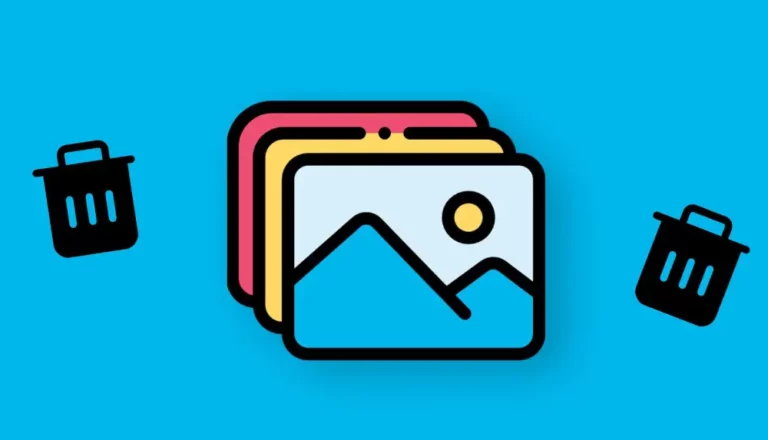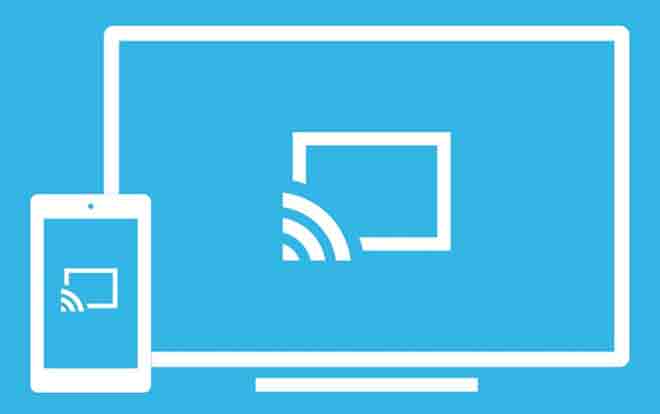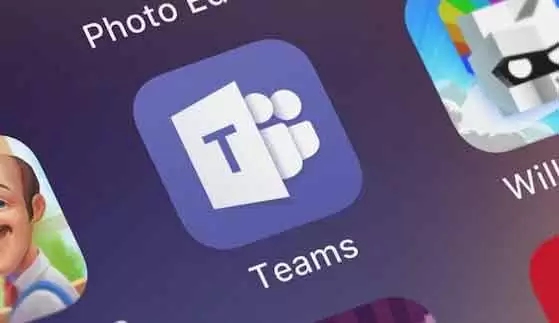Как удалить Avast: процедура и советы
Обычных протоколов удаления приложений не всегда достаточно для удаления такой антивирусной программы, как Avast. В этом случае, чтобы обеспечить полную очистку, Avast сам разработал полезный инструмент для удаления, который называется Avast Uninstaller. Этот инструмент особенно полезен в случае возникновения аномалий в процессе удаления, таких как системные ошибки или отказ программы от удаления. Компьютер, являясь незаменимым инструментом как для профессиональной деятельности, так и для личного пользования, нуждается в содержании в оптимальных условиях для обеспечения высокой производительности и безопасной работы. Имея это в виду, важно поддерживать безопасную и защищенную среду с помощью обновленного и эффективного антивируса. Однако по мере развития киберугроз может возникнуть необходимость заменить ваш антивирус более современным или подходящим решением.
Однако иногда в процессе удаления антивируса, такого как Avast, могут возникать сбои. В этом контексте наше руководство объяснит процесс удаления Avast с помощью Avast Uninstaller, что позволит пользователям эффективно и без неудобств заменить антивирусное программное обеспечение.
Как удалить Аваст с ПК
Чтобы запустить процедуру удаления Avast, необходимо сначала взаимодействовать с интерфейсом операционной системы Windows. Запустите эту операцию, выбрав значок «Пуск» в Windows, а затем щелкнув параметр «Панель управления».
Впоследствии операция требует доступа к списку программ, установленных на вашем компьютере. Этого легко добиться, выбрав опцию «Удалить» — команду, которая позволяет перемещаться по списку программного обеспечения на вашем устройстве.
Программы для Windows, мобильные приложения, игры - ВСЁ БЕСПЛАТНО, в нашем закрытом телеграмм канале - Подписывайтесь:)
В этом списке ваша цель — найти «Avast! Бесплатный антивирус’. Найдя его, перейдите к следующему шагу, нажав кнопку «Удалить/Изменить». Это запустит процедуру удаления Avast.
Вскоре после этого появится диалоговое окно подтверждения запуска удаления. Здесь вы должны выбрать опцию «Удалить», а затем нажать «Далее», а затем «Да». На этом этапе программа удаления avast будет готова к полному удалению антивирусного программного обеспечения.
После выполнения удаления процесс может занять некоторое время. Это нормально. После завершения необходимо подтвердить завершение операции, нажав кнопку «Готово». Эта команда подготавливает вашу систему к перезагрузке, необходимой для завершения удаления Avast.
После перезагрузки ваш компьютер будет свободен от Avast, что свидетельствует об успешном завершении операции. Внимательно следуя этим шагам, вы сможете эффективно и безопасно удалить Avast из вашей системы.
Принудительное удаление Avast
Среди антивирусных программ Avast пользуется солидной репутацией благодаря своей эффективности. Однако может возникнуть ситуация, когда пользователю необходимо продолжить удаление Avast. В некоторых сценариях традиционный процесс удаления может столкнуться с препятствиями, такими как сообщения об ошибках или незавершенные операции. Чтобы преодолеть такие трудности, необходим более надежный подход к удалению Avast.
Вот где пригодится удобный бесплатный инструмент, предоставленный собственным производителем Avast — Инструмент для удаления Avast, идеальное решение для удаления антивирусного программного обеспечения. Этот полезный инструмент можно легко получить по прямой ссылке на файл aswclear.exe.
Чтобы использовать утилиту удаления Avast, рекомендуется загрузить файл непосредственно на рабочий стол вашего ПК, что упростит доступ к инструменту и его запуск. Напоминаем, что цель состоит в том, чтобы обеспечить плавное удаление Avast, избегая повторных неудачных попыток. Использование Avast Uninstaller обеспечивает эффективный процесс удаления, навсегда решая любые проблемы, связанные с удалением программного обеспечения Avast из вашей системы.
Avviare Avast Removal Tool
Для успешного удаления Avast требуется методичный подход. Процесс начинается с загрузки файла «Aswclear». Exe, который действует как ключ для запуска процесса удаления программного обеспечения. Впоследствии требуется перезагрузка операционной системы в безопасном режиме, который можно активировать, нажав клавишу F8 на этапе запуска компьютера.
Сразу после активации безопасного режима необходимо запустить программу Aswclear, которая предварительно была загружена на рабочий стол устройства. Эта программа, известная как утилита удаления Avast, требует подтверждения места установки вашего антивирусного программного обеспечения Avast. Если ваше антивирусное программное обеспечение находится в другой папке, вам нужно будет указать точный путь к этой папке.
Следующее действие — выбрать опцию «УДАЛИТЬ», присутствующую в программе удаления. Эта операция устраняет все следы Avast на вашем устройстве, удаляя все файлы в указанной папке. После завершения этого этапа необходимо выполнить дальнейшую перезагрузку компьютера, чтобы применить все сделанные изменения и обновления.
В некоторых случаях может появиться сообщение об ошибке, информирующее вас о том, что «модуль самозащиты» Avast предотвратил удаление. Если это так, запустите программное обеспечение Avast и перейдите в настройках на вкладку «Устранение неполадок». На этом этапе вам нужно будет снять флажок, соответствующий опции «Включить Avast! Форма самообороны». Этот шаг позволяет обойти модуль самозащиты и продолжить удаление Avast без дальнейших заминок. Как удалить приложения андроид
Удаление Avast на macOS
Avast, известное антивирусное программное обеспечение, также предназначено для платформы macOS, помогая противостоять известным угрозам вредоносного ПО для среды Apple. Однако наличие вирусов для macOS хоть и существует, но ограничено. Следовательно, необходимость использования антивируса с мониторингом в реальном времени, как в случае с Windows, не столь актуальна.
Если вы пришли к выводу, что вам не нужен Avast на вашем устройстве Apple, и вы ищете руководство по удалению Avast, выполните следующие действия.
Чтобы продолжить удаление Avast с вашего Mac, начните с доступа к главному экрану Avast. Вы можете сделать это, нажав на значок антивируса, который вы найдете в строке меню, расположенной вверху справа рядом с системными часами. В появившемся меню выберите пункт «Открыть Avast». В качестве альтернативы можно открыть Launchpad, значок ракеты на панели Dock и выбрать Avast из списка приложений, установленных на вашем компьютере.
После входа в программное обеспечение вам необходимо получить доступ к меню «Avast Security», расположенному в левом верхнем углу. Оттуда выберите опцию «Удалить Avast». В появившемся окне нажмите «Удалить», введите пароль администратора Mac и подтвердите свой выбор. Процесс удаления Avast должен завершиться в ближайшее время.
Если у вас возникли проблемы с запуском Avast на вашем Mac, есть альтернатива его удалению. Вы можете открыть пакет dmg, который содержит установочный файл антивируса (доступен для загрузки с Веб-сайт Аваст) и дважды щелкните значок «Удалить», содержащийся в нем. Это действие запустит тот же процесс удаления программного обеспечения, который описан выше.
Удаление Avast с вашего Mac должно быть простым и эффективным, выполнив описанные выше шаги. Помните, всегда важно тщательно взвешивать полезность каждой части программного обеспечения, установленного на вашем устройстве. Безопасность является важным фактором, но не менее важным является оптимальное управление системными ресурсами. Удаление приложений iPhone: советы и рекомендации
Удалить Аваст на Android
Некоторым пользователям удаление Avast с устройства Android может показаться сложной задачей, но при четком понимании процесса это оказывается относительно простой задачей.
Давайте начнем с изучения наиболее распространенного метода — через пользовательский интерфейс устройства. Получив доступ к «ящику» устройства, то есть библиотеке, в которой находятся все установленные приложения, можно будет найти приложение Avast. При длительном взаимодействии со значком Avast появляется возможность перетащить его в назначенную область удаления или значок корзины. Однако важно отметить, что внешний вид этих элементов может зависеть от «лаунчера» и используемой версии Android, поэтому эти указания могут не применяться повсеместно.
Если вы не можете использовать описанный выше подход, другой способ удалить Avast — использовать меню «Настройки» вашего устройства. Легко узнаваемый значок шестеренки ведет в меню «Настройки», где пользователь может выбрать опцию «Приложения». Оттуда, выбрав Avast, вы сможете удалить его, что позже подтверждается нажатием кнопки «ОК».
Альтернативой удалению Avast через настройки является использование магазина Google Play. Когда приложение Play Store открыто, вы можете найти Avast и выбрать вариант удаления, который также подтверждается нажатием кнопки «ОК».
Следовательно, программой удаления Avast можно управлять с помощью ряда методов, каждый из которых достаточно прост, если вы понимаете процесс. Затем у пользователя есть возможность выбрать наиболее подходящий путь для достижения цели удаления Avast со своего устройства Android. Удаление приложений: как это сделать
Удаление Аваст на iOS
Avast предлагает ряд приложений, предназначенных для повышения безопасности пользователей iPhone и iPad. К ним не относится антивирус — ненужное требование для iOS — а скорее безопасные инструменты просмотра, такие как Avast SecureLine VPNи менеджеры паролей, такие как Аваст пароли. Если пользователь хочет удалить эти приложения, можно выполнить следующие шаги.
Прежде всего, пользователь должен получить доступ к домашнему экрану своего устройства iOS, где находятся все значки приложений. Приложение Avast, которое необходимо удалить, необходимо найти и выбрать долгим нажатием на его значок. Это действие вызовет обычное поведение значков приложений в iOS, известное как «режим покачивания» или «режим вибрации», при котором значок приложения начинает двигаться или «танцевать».
В тот момент, когда значок перейдет в этот режим, появится кнопка в форме «x». Пользователь должен нажать эту кнопку, чтобы начать удаление Avast. На экране появится предупреждающее сообщение, подтверждающее ваше намерение удалить приложение. Ответ «Удалить» на это предупреждение навсегда удалит приложение с вашего устройства.
На этом процесс удаления Avast на iOS завершен. Следуя этим шагам, пользователи могут легко избавиться от приложений Avast, которые им больше не нужны на их устройстве. Бесплатный антивирус для ПК: Надежная и полная защита
Программы для Windows, мобильные приложения, игры - ВСЁ БЕСПЛАТНО, в нашем закрытом телеграмм канале - Подписывайтесь:)